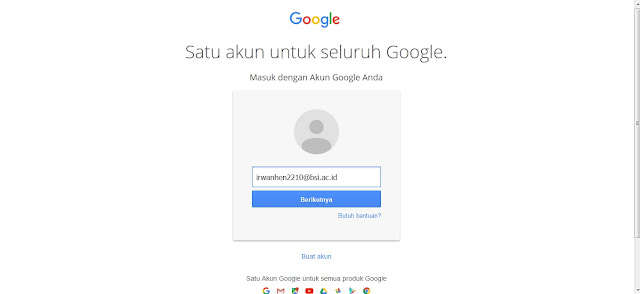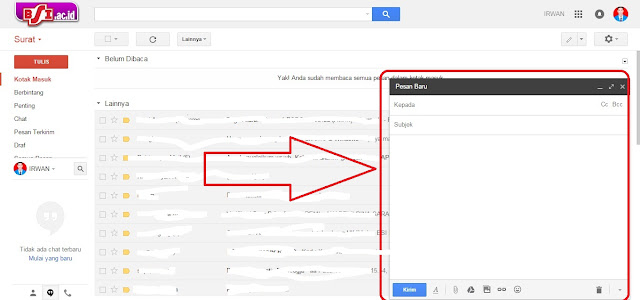|
| sampul |
BAB
1
PENDAHULUAN
1.1 Latar
Belakang
Komputer merupakan suatu mesin yang dibuat untuk
membantu kehidupan manusia untuk semua bidang, seperti perbankan, transportasi,
pendidikan, pemerintahan, perdagangan, militer dan sebagainya.
Waktu
kita menggunakan komputer, tanpa disadari kita sedang melakukan dialog dengan
komputer dan waktu kita memberikan perintah kepada komputer maka kita akan
melihat hasil dari perintah tersebut di layar komputer. Tetapi dalam berbicara tentang Interaksi
Manusia dan Komputer atau secara umum seputar dunia komputer, sepertinya kita harus
membutuhkan pengalaman serta pengetahuan yang banyak tentang komputer, karena ilmu
komputer sangat luas. Tanpa pengalaman dan pengetahuan luas kita tidak akan bisa
menuangkannya dalam bentuk tulisan seperti ini, atau sekedar bicara saja kita tidak
akan mampu.
Perangkat
lunak aplikasi (Bahasa
Inggris: software
application) adalah suatu subkelas perangkat lunak komputer yang memanfaatkan kemampuan komputer
langsung untuk melakukan suatu tugas yang diinginkan pengguna. Biasanya dibandingkan dengan perangkat lunak sistem yang mengintegrasikan berbagai kemampuan komputer, tapi tidak secara langsung menerapkan kemampuan tersebut
untuk mengerjakan suatu tugas yang menguntungkan pengguna. Contoh utama perangkat
lunak aplikasi adalah pengolah kata, lembar kerja, dan pemutar media.
Namun yang akan dibahas
dalam tugas kami ini yaitu sebuah aplikasi yang di gunakan oleh salah satu perusahaan
bergerak dibidang mainan anak-anak.
1.2 Tujuan
Tujuan
Kami dalam menyusun hasil riset ini untuk memperlihatkan cara kerja salah satu apilkasi
yang digunakan oleh suatu perusahaan yang bergerak dibidang penjualan. Serta
memperlihatkan sebuah design aplikasi yang digunakan oleh perusahaan tersebut.
1.3 Sistematika Penulisan
BAB 1 PENDAHULUAN
Menguraikan
latar belakang dan tujuan yang terdapat dalam Interaksi Manusia dan Komputer.
BAB 2 LANDASAN TEORI
Definisi-definisi tentang Interaksi Manusia dan Komputer secara akutual dan
dikemas dari berbagai sumber yang kami dapat.
BAB 3 PEMBAHASAN
Dalam BAB 3 Pembahsan, dijelaskan
fungsi dan tujuan dibuatnya aplikasi.
BAB 4 PENUTUP
BAB ini berisi kesimpulan dari apa yang telah Kami bahas, dilanjutkan dengan saran-saran untuk mencapai
suatu hasil yang baik.
BAB
2
LANDASAN TEORI
2.1
Interaksi Manusia dan Komputer
Interaksi Manusia dan Komputer (IMK) merupakan
salah satu bidangi lmu yang menitik beratkan kajiannya keberbagai interaksi
yang teraja diantara manusia dengan komputer. Pengguna melakukan perintah input
yang selanjutnya diterima dan diproses oleh komputer. Perintah input ini menghasilkan
berbagai macam hasil interaksi sesuai dengan perintah input yang dilakukan pengguna.
Hasil interaksi dalam bentuk output menandakan terjadi interaksi balasan yang
dilakukan semenjak pengguna mengirimkan perintah dari perangkat input komputer.
Kajian Interaksi Manusia dan Komputer dipengaruhi
oleh beberapa aspek, aspek manusia dan aspek komputer. Aspeklainnya yang
memegang peranan penting adalah aspek lingkungan. Aspek lingkungan menjadi penting
karena pola interaksi yang dilakukan seharusnya terjadi di dalam suatu keadaan
yang nyaman dan aman.Sehingga aspek lingkungan adalah salah satu aspek penting dalam
kajian Interaksi Manusia dan Komputer. Ketiga aspe kini kemudian dikenal dengan
sebutan ergonomik (Santoso, 2009).Ketiga aspek ini memiliki tingkat keterkaitan
yang tinggi. Mustahil terjadinya Interaksi Manusia dan Komputer jika tidak menggunakan
perangkat yang didefinisikan sebagai komputer. Begitu juga untuk perangkat-perangkat
lainnya.
2.2. Usabilitas
Usability
adalah masalah optimasi penggunaan sistem oleh pengguna, Sistem yang baik akan
dipergunakan secara maksimal oleh pengguna sehingga semua kemampuan sistem
dapat termanfaatkan.
Yang
terdiri dari :
a)
Sistem Harus Mudah
Dioperasikan
b)
Sistem Mudah Dipelajari
c)
Memberi Kenyamanan
Kepada Pengguna
2.3. Antarmuka Pengguna (User Interface)
Bahasan yang penting mengenai User
Interface yaitu :
a)
Merupakan bagian sistem yang dikendalikan oleh user untuk mencapai dan melaksanakan
fungsi-fungsi suatu sistem.
b)
Dianggap sebagai jumlah keseluruhan keputusan rekayasa bentuk
c)
Menunjukkan fungsi sistem kepada pengguna
d)
Gabungan dari elemen sistem, pengguna dan komunikasi atau interaksi.
2.4. Teori Basis Data
Menurut Connoly dan Begg (2010),
basis data adalah kumpulan logika data yang berhubungan dan deskripsi dari data
tersebut yang dirancang untuk kebutuhan informasi suatu organisasi.
2.5. Teori Database Management System
Menurut Connoly dan Begg (2010),
"Database Management Systeam adalah sistem perangkat lunak yang
memungkinkan pengguna untuk mendefinisikan, membuat, memelihara, dan mengawasi
akses ke database.
1. Keuntungan
Database Management System
a.
Penggunaan data secara
bersama (sharing of data)
b.
Mencegah duplikasi data
(control of data redundancy)
c.
Menghindari
Ketidakkonsisten data (data concistency)
d.
Keamanan yang terjamin
(improved security)
e.
Integritas data yang
terpelihara (improved data integrity)
BAB
3
HASIL
DAN PEMBAHASAN
3.1. Penjabaran Singkat Aplikasi
Aplikasi ini dipergunakan untuk menginput barang baru dan
mengetahui stok, dan harga barang.
Dalam sebuah aplikasi tentunya mempunyai beragam design yang dibuat berdasarkan
keinginan pemilik toko.
Gambar
3.1. (Tampilan Aplikasi)
1.
Bagian
Atas (Header)
Gambar
3.2 (Bagian Header)
Dibagian atas aplikasi tersebut kurang
tercantum nama admin yang bekerja, sehingga sulit mengetahui nama user.
Saran :sebaiknya dalam aplikasi tersebut
ditambahkan nama user.
1. Bagian Kiri (Kode)
Gambar 3.3 (Tampilan Kode Barang)
Bagian ini dibuat
berdasarkan kode barang dan berfungsi untuk mempermudah pencarian data barang. Dibagian
ini akan terlihat sedikit rumit apabila digunakan oleh new user. Dikarenakan harus
menghafal banyak jenis kode barang.
Saran : Dalam pembuatan kode barang harus
dipermudah, sehingga setidaknya user dapat menghafal kode tersebut dengan cepat.
2.
Gambar
3.4 (Tampilan Nama Barang)
Nama barang disesuaikan dengan kode
barang, sehingga nantinya nama barang tidak ada yang sama dalam kode barang berbeda.
Dan apabila salah memasukkan kode maka nama barang tersebut tidak akan muncul.
Saran :Di dalam Tabel Barang tersebut
sebaiknya dibuatkan bagian-bagian jenis barang. Agar mempermudah pencarian barang
ketika salah satu kode tidak terbaca.
3. Bagian Kanan (Harga)
Gambar
3.5 (Tampilan Harga Barang)
Dalam table harga hitunganya menggunakan
persatu lusin tidak per barang
karena Mk Toyis menggunakan
4.
Bagian
Bawah
Dalam penjelasan yang ke 5 ini merupakan
bagian bawah yang berfungsi sebagai petunjuk untuk mempermudah user dalam mengambil
keputusan dalam penggunaan aplikasi tersebut.
BAB
4
PENUTUP
4.1
Kesimpulan
Adapun kesimpulan yang dapat kami ambil dari penjelasan diatas yaitu
bagaimana agar tercipta suatu interaksi dan
kenyaman kerja antara manusia dan komputer. Karena pada umumnya setiap orang
pasti menginginkan kenyaman pada saat mereka sedang melakukan aktivitas. Begitupun dengan komputer yang nota bene adalah sebuah
mesin yang dikendalikan oleh manusia juga memerlukan kenyamanan. Namun kenyamanan
yang dirasakannya tidak bisa dirasakan oleh manusia. Tapi, secara teknis kenyamanan
yang dirasakan oleh komputer dapat kita lihat dari output atau pengeluaran yang
dihasilkannya.
4.2
Saran
Dalam
pembuatan sebuah aplikasi sebaiknya benar-benar memperhatikan tampilan dan juga
fungsinya dan alangkah baiknya menggunakan aplikasi yang lebih meperhatikan dari
grafis atau tampilan yang lebih menarik. Adapun saran yang dapat kami sampaikan kepada kita semua yaitu agar
selalu mencari tau apa yang belum kita tau. Dengan kata lain mencari ilmu sebagai
bekal dimasa depan.
DAFTAR
PUSTAKA
file:///D:/Interaksi%20Manusia%20dan%20Komputer/menurut%20para%20ahli.docx
http://id.wikipedia.org/wiki/Aplikasi